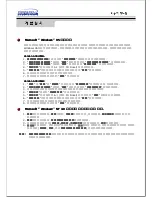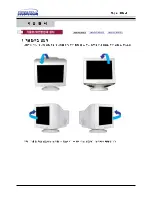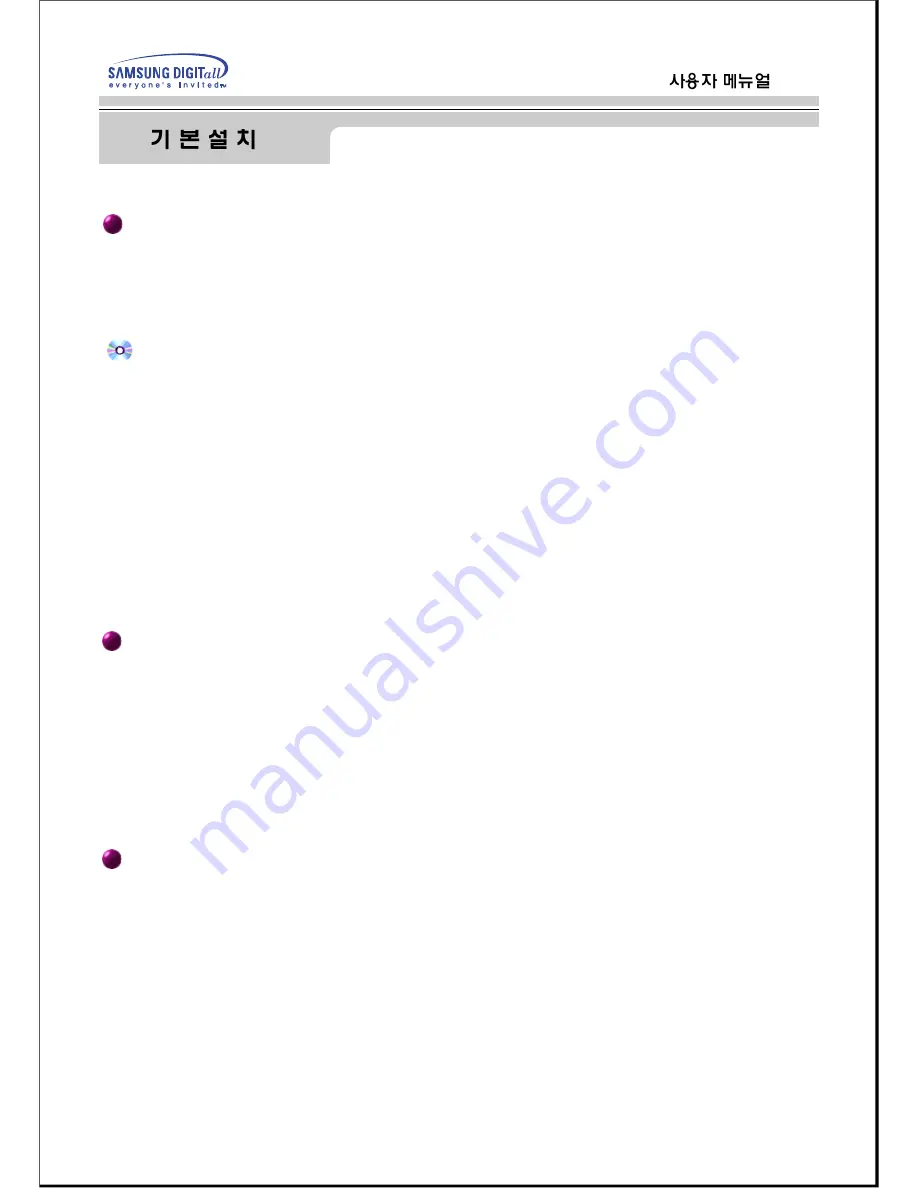
부팅후 " 디지털 서명을 찾을 수 없음
디지털 서명을 찾을 수 없음
디지털 서명을 찾을 수 없음
디지털 서명을 찾을 수 없음 " 이란 창이 화면에 보일때 ,
1. " 디스크 삽입
디스크 삽입
디스크 삽입
디스크 삽입 " 창에서 " 확인
확인
확인
확인 " 버튼을 누르세요 .
2. " 필요한 파일
필요한 파일
필요한 파일
필요한 파일 " 창에서 찾아보기 버튼을 누르세요 .
3. A:\ ( 또는 D:\ Driver) 를 선택한 후 " 확인
확인
확인
확인 " 버튼을 누르세요 .
1. " 시작
시작
시작
시작 " → " 설정
설정
설정
설정 " → " 제어판
제어판
제어판
제어판 " 을 선택하세요 .
2. " 디스플레이
디스플레이
디스플레이
디스플레이 " 아이콘을 더블 클릭하세요 .
3. " 설정
설정
설정
설정 " → " 고급
고급
고급
고급 " → " 모니터
모니터
모니터
모니터 " 를 클릭하세요 .
4. 모니터 란의 " 등록 정보
등록 정보
등록 정보
등록 정보 " 버튼을 클릭하세요 .
5. " 드라이버
드라이버
드라이버
드라이버 " 란 에서 " 드라이버 업데이트
드라이버 업데이트
드라이버 업데이트
드라이버 업데이트 " → " 다음
다음
다음
다음 " 버튼을 클릭하세요 .
6. " 특정한 드라이버를 선택할 수 있도록 이 장치에 적절한 드라이버 목록 표시
특정한 드라이버를 선택할 수 있도록 이 장치에 적절한 드라이버 목록 표시
특정한 드라이버를 선택할 수 있도록 이 장치에 적절한 드라이버 목록 표시
특정한 드라이버를 선택할 수 있도록 이 장치에 적절한 드라이버 목록 표시 " 란을 선택하시고 " 다음
다음
다음
다음 "
버튼을 클릭하세요 .
7. " 디스크 있음
디스크 있음
디스크 있음
디스크 있음 " 버튼을 클릭 하신 후 " 찾아보기
찾아보기
찾아보기
찾아보기 " 버튼을 클릭하세요 .
8. A:\ ( 또는 D:\ Driver) 로 지정 하신 후 " 열기
열기
열기
열기 " → " 확인
확인
확인
확인 " 버튼을 클릭하세요 .
9. 화면상의 모델 목록에서 귀하의 모니터 모델을 선택하시고 " 다음
다음
다음
다음 " → " 다음
다음
다음
다음 " 버튼을 클릭하세요 .
10. " 마침
마침
마침
마침 " 버튼을 누르세요 .
만일 " 화면상에 디지털 서명을 찾을 수 없음
화면상에 디지털 서명을 찾을 수 없음
화면상에 디지털 서명을 찾을 수 없음
화면상에 디지털 서명을 찾을 수 없음 " 이란 창이 보이면 " 예
예
예
예 " 버튼을 클릭하시고 " 마침
마침
마침
마침 " 버튼을
누르세요 .
1. " 시작
시작
시작
시작 " → " 설정
설정
설정
설정 " → " 제어판
제어판
제어판
제어판 " 을 선택하세요 .
2. " 디스플레이
디스플레이
디스플레이
디스플레이 " 아이콘을 더블 클릭하세요 .
3. 설정 탭을 선택하신 후 " 고급
고급
고급
고급 " 버튼을 클릭하세요 .
4. 모니터 탭을 선택하신 후 " 변경
변경
변경
변경 " 을 클릭하세요 .
5. " 드라이버 위치 지정
드라이버 위치 지정
드라이버 위치 지정
드라이버 위치 지정 .." 을 선택하신 후 " 다음
다음
다음
다음 " 버튼을 클릭하세요 .
6. " 특정 위치에 있는 드라이버의 목록을
특정 위치에 있는 드라이버의 목록을
특정 위치에 있는 드라이버의 목록을
특정 위치에 있는 드라이버의 목록을 .." 을 선택하고 " 다음
다음
다음
다음 " 버튼을 클릭하세요 .
7. " 디스크 있음
디스크 있음
디스크 있음
디스크 있음 " 버튼을 클릭하신 후 " 찾아보기
찾아보기
찾아보기
찾아보기 " 버튼을 클릭하세요 .
8. A:\ ( 또는 D:\ Driver) 로 지정 하신 후 " 확인
확인
확인
확인 " 버튼을 클릭하세요 .
9. 화면상의 모델 목록에서 귀하의 모니터 모델을 선택하시고 " 다음
다음
다음
다음 " → " 다음
다음
다음
다음 " 버튼을 클릭하세요 .
10. " 마침
마침
마침
마침 " 버튼을 누르세요 .
1. " 시작
시작
시작
시작 " → " 설정
설정
설정
설정 " → " 제어판
제어판
제어판
제어판 " 을 선택하세요 .
2. " 디스플레이
디스플레이
디스플레이
디스플레이 " 아이콘을 더블 클릭하세요 .
3. 설정 탭을 선택하신 후 " 고급
고급
고급
고급 " 버튼을 클릭하세요 .
4. 모니터 탭을 선택하신 후 " 변경
변경
변경
변경 " → " 다음
다음
다음
다음 " 버튼을 클릭하세요 .
5. " 드라이버 목록을
드라이버 목록을
드라이버 목록을
드라이버 목록을 .." 을 선택하신 후 " 다음
다음
다음
다음 " 버튼을 클릭하세요 .
6. " 디스크 있음
디스크 있음
디스크 있음
디스크 있음 " 버튼을 클릭하신 후 " 찾아보기
찾아보기
찾아보기
찾아보기 " 버튼을 클릭하세요 .
7. A:\ ( 또는 D:\ Driver) 로 지정 하신 후 " 확인
확인
확인
확인 " 버튼을 클릭하세요 .
Microsoft
Microsoft
Microsoft
Microsoft Windows
Windows
Windows
Windows 2000 운영체제
2000 운영체제
2000 운영체제
2000 운영체제
설치 방법
설치 방법
설치 방법
설치 방법
Microsoft
Microsoft
Microsoft
Microsoft Windows
Windows
Windows
Windows Millennium 운영체제
Millennium 운영체제
Millennium 운영체제
Millennium 운영체제
Microsoft
Microsoft
Microsoft
Microsoft Windows
Windows
Windows
Windows 98 운영체제
98 운영체제
98 운영체제
98 운영체제
®
®
®
®
Summary of Contents for SAMTRON 77DFX
Page 1: ...SAMTRON 77BDF 77DF 77DFX...
Page 2: ......
Page 3: ......
Page 4: ......
Page 5: ......
Page 6: ......
Page 7: ......
Page 8: ......
Page 9: ......
Page 10: ......
Page 11: ......
Page 12: ......
Page 13: ......
Page 17: ...4 5...
Page 18: ...6 A D Driver 7 MS http www sec co kr monitor...
Page 19: ...8 9...
Page 23: ......
Page 24: ......
Page 25: ......
Page 26: ......
Page 27: ......
Page 28: ......
Page 29: ......
Page 30: ......
Page 31: ......
Page 32: ......
Page 33: ......
Page 34: ......
Page 35: ......
Page 36: ......
Page 37: ......
Page 38: ......
Page 39: ......
Page 40: ......
Page 41: ...SAMTRON 77DFX DynaFlat X...
Page 42: ...X...
Page 43: ...X...
Page 44: ......
Page 45: ......
Page 46: ......
Page 47: ......
Page 48: ......
Page 49: ......
Page 50: ......
Page 51: ......
Page 52: ......
Page 53: ...http www sec co kr monitor TEL 031 200 7920 FAX 031 200 7802 3...